|
|
 |
|
|
|
Système de commande
Ce système
de commande est exclusivement réservé à nos
clients nous ayant acheté l'imprimante
correspondante. Les conditions tarifaires sont
valables uniquement pour une commande passée par
mail ou télécopie à l'aide de ces bons de commande que
vous pouvez télécharger. Les expéditions sont
effectuées par colissimo. Les prix
indiqués sont hors taxes, la TVA à 20% est
en sus.
Ces
consommables Hewlett-Packard sont neufs et d'origine, il ne s'agit pas de
consommables compatibles.
Vos avantages:
une commande rapide et sans erreur de référence
un suivi de votre commande par mail
une remise de 10% sur le prix public H-P France
pas de minimum de commande
une expédition ou livraison GRATUITE (sauf rouleaux de papier)
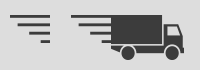

|
Bons de commande
CARTOUCHES D'ENCRE - TETES
D'IMPRESSION - TONERS - BLOCS PHOTOCONDUCTEURS
Identifiez le modèle de votre imprimante et accédez
au bon de commande, à la fiche technique ou au manuel d'utilisation.
|
Bons de commande
PAPIER EN ROULEAUX POUR TRACEURS
Imprimez le bon de commande et vérifiez les
dimensions du papier que vous commandez, car la
plupart des traceurs acceptent plusieurs
largeurs.
En raison de leur poids, les rouleaux de papier ne bénéficient pas de l'expédition gratuite.
Bon de
commande de papiers
|
Dépannage du système d'impression
Fausse
manoeuvre, bourrage de papier ou câble
débranché, plus rien ne s'imprime et c'est la
panique...
Voici
comment remettre de l'ordre dans votre système
d'impression.

1)
Gardez votre calme.
2) Eteignez l'imprimante au moyen de
l'interrupteur marche/arrêt. Si l'imprimante ne
comporte aucun interrupteur, débranchez le câble
d'alimentation électrique.
3) Débranchez le câble des données de
l'imprimante. Ce câble peut être un gros câble
parallèle (prises larges d'au moins 5
centimètres), un câble fin USB (petites prises
rectangulaires ou carrées) ou encore un câble
réseau (se terminant par une prise transparente
à clic).
4) Mettez l'imprimante sous tension au moyen de
l'interrupteur ou en rebranchant le câble
d'alimentation.
5) Vérifiez que les voyants de l'imprimantes
n'indiquent pas d'erreur. Si une erreur est
signalée, c'est probablement qu'il n'y a plus de
papier, qu'une cartouche est vide ou qu'il y a
un bourrage de papier. Si une cartouche est
vide, remplacez-la en suivant les instructions
du fabricant. S'il y a un bourrage, éteignez
l'imprimante et ouvrez tous
les capots puis retirez doucement le papier froissé ou
engagé sans le déchirer (assurez-vous que
la feuille retirée est entière) puis
refermez les capots et rallumez l'imprimante. Ne passez à l'étape
suivante que si les voyants n'indiquent plus
d'erreur.
6) Cliquez sur Démarrer/Imprimantes et
télécopieurs (ou sur
Démarrer/Paramètres/Imprimantes) et repérez
votre imprimante. Double-cliquez sur
l'imprimante. Si le tableau contient une ou
plusieurs lignes (impressions en attente),
supprimez-les une à une en commençant par la
dernière, en la sélectionnant puis en cliquant
sur Document/Annuler. Il est possible que la
dernière impression ne disparaisse pas, ce n'est
pas gênant.
7) Refermez toutes les fenêtres et redémarrez
l'ordinateur par Démarrer/Arrêter/Redémarrer
l'ordinateur.
8) Lorsque Windows est redémarré, reconnectez le
câble des données de l'imprimante et tentez une
nouvelle impression avec votre logiciel.
Si ces
conseils n'ont pas permis de résoudre votre
problème, contactez un
technicien.
|
Prenez soin de votre imprimante

Votre
imprimante à jet d'encre
- Pour
ajouter du papier, retirez toujours le papier
restant. Déliassez le paquet de feuilles et
respectez le sens du papier (la face imprimable
est repérée par une flèche sur la ramette).
- En cas de bourrage du papier, éteignez
l'imprimante. Reportez-vous au manuel
d'utilisation, celui-ci indique la marche à
suivre pour retirer la feuille coincée.
- Ne déplacez jamais à la main le chariot
supportant les cartouches lorsque l'imprimante
est sous tension.
- Si vous devez imprimer des étiquettes
autocollantes, utilisez uniquement des planches
A4 prévues pour l'impression laser. Si vous
devez imprimer des enveloppes, reportez-vous au
manuel d'utilisation.
- Pour le remplacement des cartouches, suivez la
procédure décrite dans le manuel. N'agitez pas
les cartouches d'encre. Il faut parfois
effectuer un cycle de nettoyage après le
remplacement. Sur certains modèles, les
cartouches ôtées et non-vides ne doivent pas
être réinstallées. La plupart des cartouches ne
sont pas rechargeables. L'utilisation de
cartouches d'une marque différente peut parfois
annuler la garantie du constructeur.
- Imprimez régulièrement (en noir et en
couleur). Si l'imprimante n'est pas utilisée
pendant une longue période, l'encre des
cartouches peut sécher dans les circuits et
endommager gravement l'imprimante. Toute
cartouche installée doit être utilisée
entièrement dans les six mois.
Votre
imprimante à laser
- Avant
d'utiliser un nouveau papier, vérifiez que son
grammage est accepté par l'imprimante
(reportez-vous aux spécifications du papier dans
le manuel d'utilisation). Pour ajouter du
papier, retirez toujours le papier restant.
Déliassez le paquet de feuilles et respectez le
sens du papier (la face imprimable est repérée
par une flèche sur la ramette).
- Evitez de brancher l’imprimante sur un
onduleur, surtout si elle est dépourvue
d'interrupteur marche/arrêt. Dans tous les cas,
vérifiez si la puissance de l’onduleur est
suffisante.
- En cas de bourrage du papier, éteignez
l'imprimante et retirez le consommable (toner
et/ou bloc photoconducteur). Reportez-vous au
manuel d'utilisation, celui-ci indique la marche
à suivre pour retirer la feuille coincée.
- Si vous devez imprimer des étiquettes
autocollantes, utilisez uniquement des planches
A4 prévues pour l'impression laser. Si vous
devez imprimer des transparents, utilisez
uniquement des films prévus pour le laser, et
surtout pas des films pour reliures qui
fondraient sur la rampe de séchage. Si vous
devez imprimer des enveloppes, reportez-vous au
manuel d'utilisation.
- Lorsque le toner est presque vide, vous pouvez
retirer le consommable et le secouer
latéralement pour répartir le restant de poudre
et prolonger ainsi son utilisation. Ne touchez
jamais avec les doigts le tambour
photoconducteur (il est en général de couleur
verte).
- Pour le remplacement des consommables, suivez
la procédure décrite dans le manuel. Il y a
parfois un nettoyage à effectuer. La plupart des
blocs toners ne sont pas rechargeables.
L'utilisation de toners d'une marque différente
peut parfois annuler la garantie du
constructeur.
|
|

